google浏览器标签悬停预览功能可用性测试
发布时间:2025-04-26
来源:Chrome官网
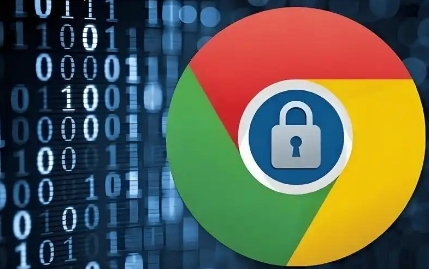
了解标签悬停预览功能
标签悬停预览功能允许用户在将鼠标悬停在浏览器标签上时,能够快速预览该标签页的内容。这对于那些打开了多个标签页的用户来说,无疑是一个方便的功能。它可以让用户在切换标签页之前,先对页面内容有一个大致的了解,从而提高浏览效率。
检查系统及浏览器版本要求
在进行标签悬停预览功能的可用性测试之前,首先需要确认你的操作系统和谷歌浏览器版本是否符合该功能的使用要求。一般来说,较新的谷歌浏览器版本通常会支持这一功能。你可以通过以下步骤查看浏览器版本:
1. 打开谷歌浏览器。
2. 点击浏览器右上角的菜单按钮(三个竖点)。
3. 选择“帮助” > “关于 Google Chrome”。在弹出的窗口中,你可以看到当前浏览器的版本信息。
同时,确保你的操作系统也是最新版本,因为某些旧版本的操作系统可能会对浏览器功能的正常使用产生影响。
启用或禁用标签悬停预览功能
如果你的浏览器和系统版本符合要求,但标签悬停预览功能仍未显示,可能是该功能被禁用了。你可以尝试按照以下步骤启用或禁用该功能:
1. 打开谷歌浏览器。
2. 在浏览器地址栏中输入“chrome://flags/”,然后按回车键。这将打开浏览器的实验性功能设置页面。
3. 在搜索框中输入“Tab Hover Card Images”,然后按下回车键。
4. 你会看到一个名为“Tab Hover Card Images”的选项,其默认值可能为“Default”或“Disabled”。你可以将其设置为“Enabled”,以启用标签悬停预览功能;或者设置为“Disabled”,以禁用该功能。
5. 设置完成后,点击页面底部的“Relaunch”按钮,重新启动浏览器使设置生效。
测试标签悬停预览功能
完成上述设置后,你可以进行标签悬停预览功能的测试:
1. 打开多个标签页,确保每个标签页都有不同的内容。
2. 将鼠标悬停在其中一个标签页的标签上,观察是否会出现该标签页的预览缩略图。如果一切正常,你应该能够看到该标签页的大致内容,包括图片、文字等信息。
3. 你可以尝试在不同的标签页之间切换,测试标签悬停预览功能的稳定性和准确性。
注意事项
在进行标签悬停预览功能的可用性测试时,需要注意以下几点:
- 确保你的网络连接稳定,以免影响页面加载和预览效果。
- 如果某些标签页的内容无法正常预览,可能是因为该页面本身存在问题,或者浏览器对该页面的兼容性不佳。
- 若在测试过程中遇到问题,可以尝试清除浏览器缓存和Cookie,然后重新进行测试。
通过以上步骤,你可以对谷歌浏览器的标签悬停预览功能进行可用性测试。希望本文能够帮助你顺利开启并使用这一功能,提升你的浏览体验。如果在测试过程中遇到任何问题,欢迎随时向我们反馈,我们将尽力为你提供帮助。
Chrome浏览器下载安装注意事项详解

Chrome浏览器下载安装需注意各类事项,本教程提供详解,帮助用户顺利完成安装过程。
谷歌浏览器网页渲染速度提升技巧
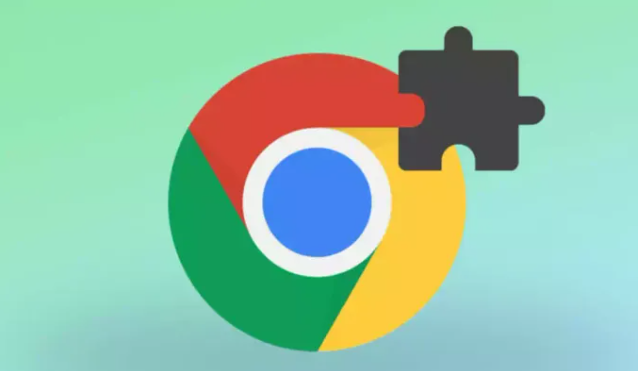
分享提高谷歌浏览器网页渲染速度的实用方法,提升浏览流畅度和视觉体验。
Google浏览器插件提示缺少依赖包如何解决
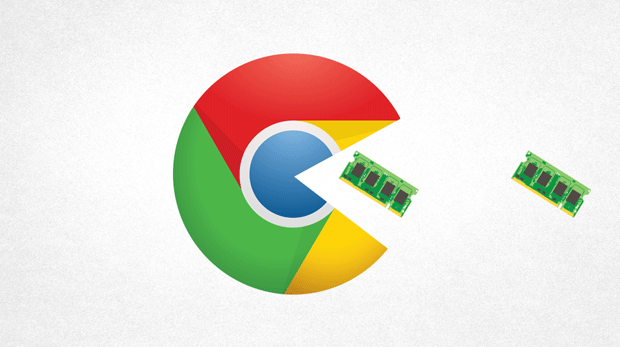
介绍Google浏览器插件提示缺少依赖包时的解决方案,确保插件完整安装和正常使用。
Chrome浏览器下载与配置详细操作说明
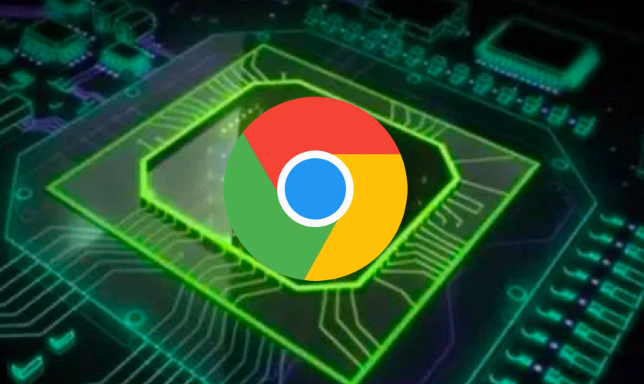
Chrome浏览器提供详细下载与配置操作说明,逐步解析每个步骤。教程结合实用技巧,确保用户能够顺利完成安装并掌握浏览器核心功能。
google浏览器标签页恢复与管理技巧
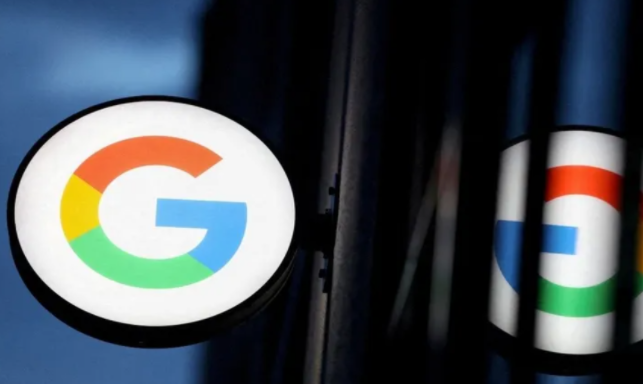
讲解如何在Google浏览器中恢复和管理标签页,提升多任务操作效率。通过标签页管理技巧,用户可以快速恢复浏览内容,提升浏览器的使用便捷性。
如何在Chrome浏览器中提升页面脚本的执行顺畅度
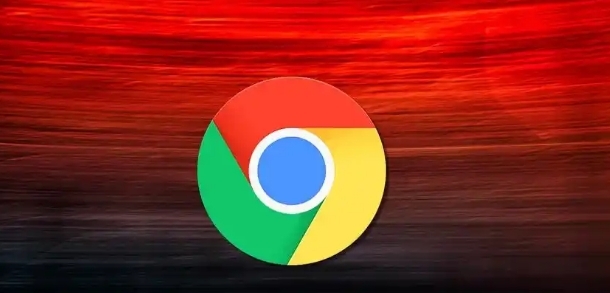
提升页面脚本执行顺畅度可减少脚本错误,保证网页功能正常运行。本文将介绍在Chrome浏览器中的相关设置方法。
